在Anaconda配置好虚拟环境后,需要将环境添加进PyCharm中。(或者新建项目时,设置针对某一项目的运行环境),选择Conda Environment是有时会出现Conda executable is not found错误。
本文的错误来源配置Anaconda和Pytorch的过程中,本机的安装过程见此文WIndows10系统 安装Anaconda、Pycharm以及Pytorch环境(NVIDIA GPU版本)
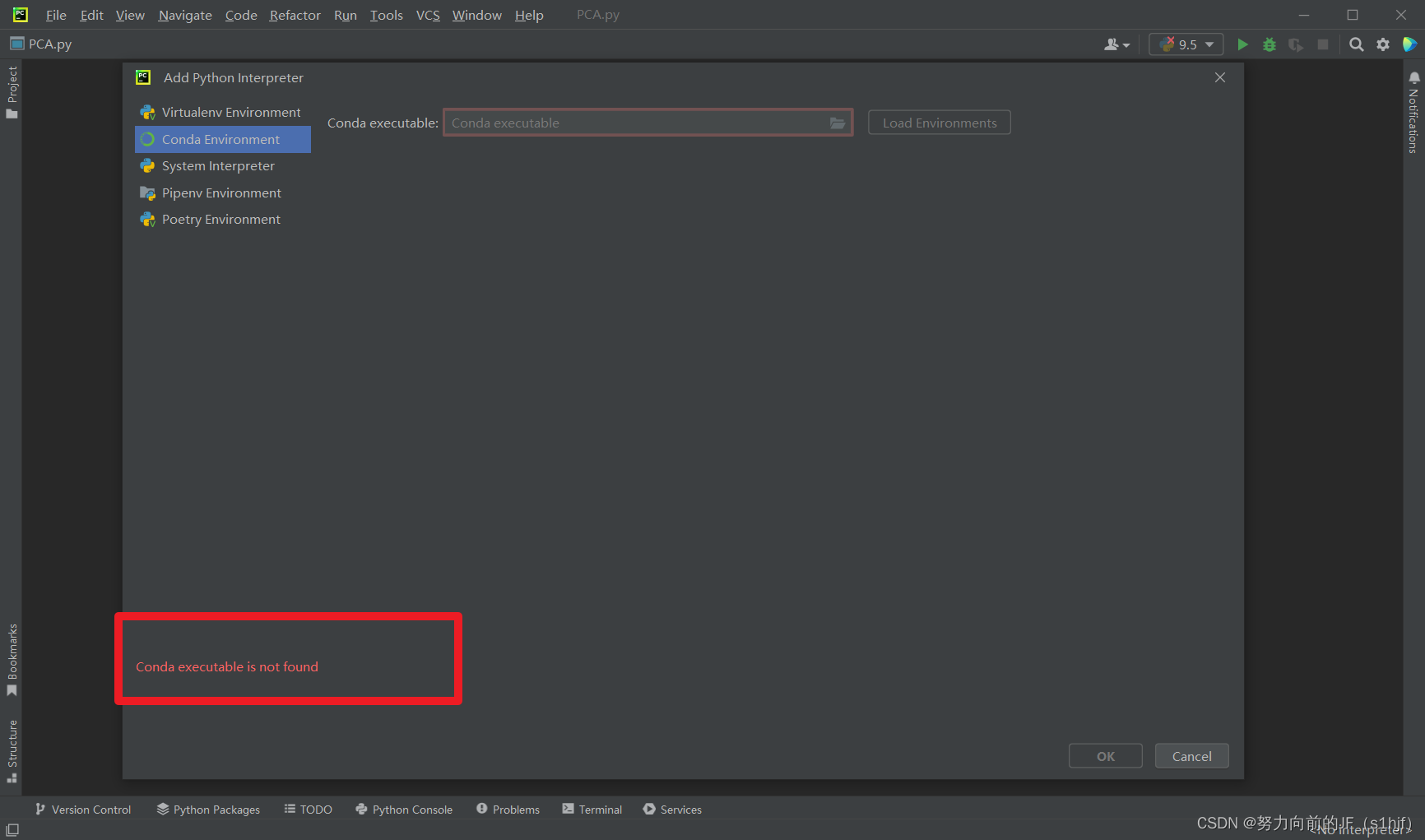
解决步骤:
- 点击文件夹图标
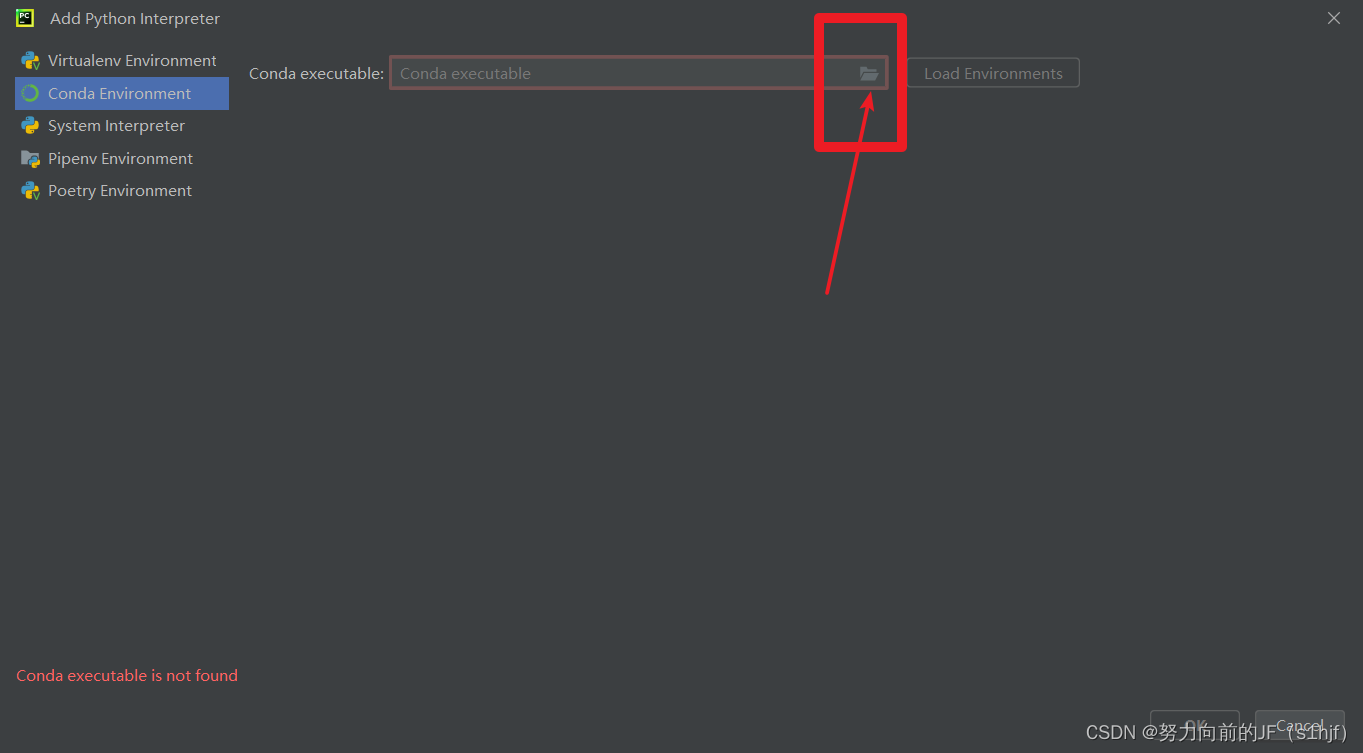
- 因为是Conda executable,所以我们要选择Conda.exe不能选择Python解释器,因此我们要选择那个在Anaconda根目录下的 _Conda.exe (注意:文件名中有下划线)。有一点需要注意,在Script目录下,也有一个Conda.exe,点击那个exe,我的电脑加载速度很慢(注意:选择根目录下的_conda.exe,不要选择在script目录下的)。 (
为何呢,懂的老哥们可以指点一下) 选择完成后,最后点击右侧的 Load Environments
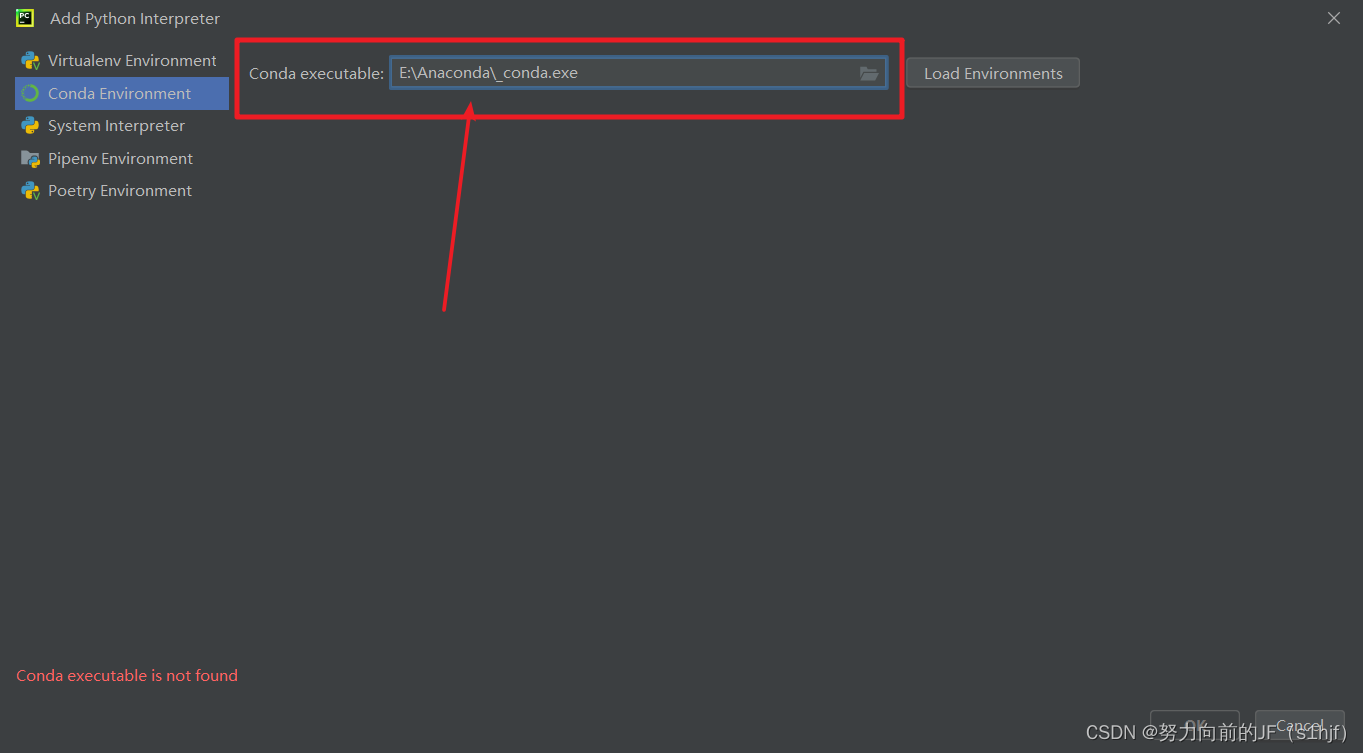
- 接下来,因为我们已经在Anaconda中创建了虚拟环境,因此点击Use existing environment , 选择已安装的Anaconda中的虚拟环境即可,点击右下角的OK,即可
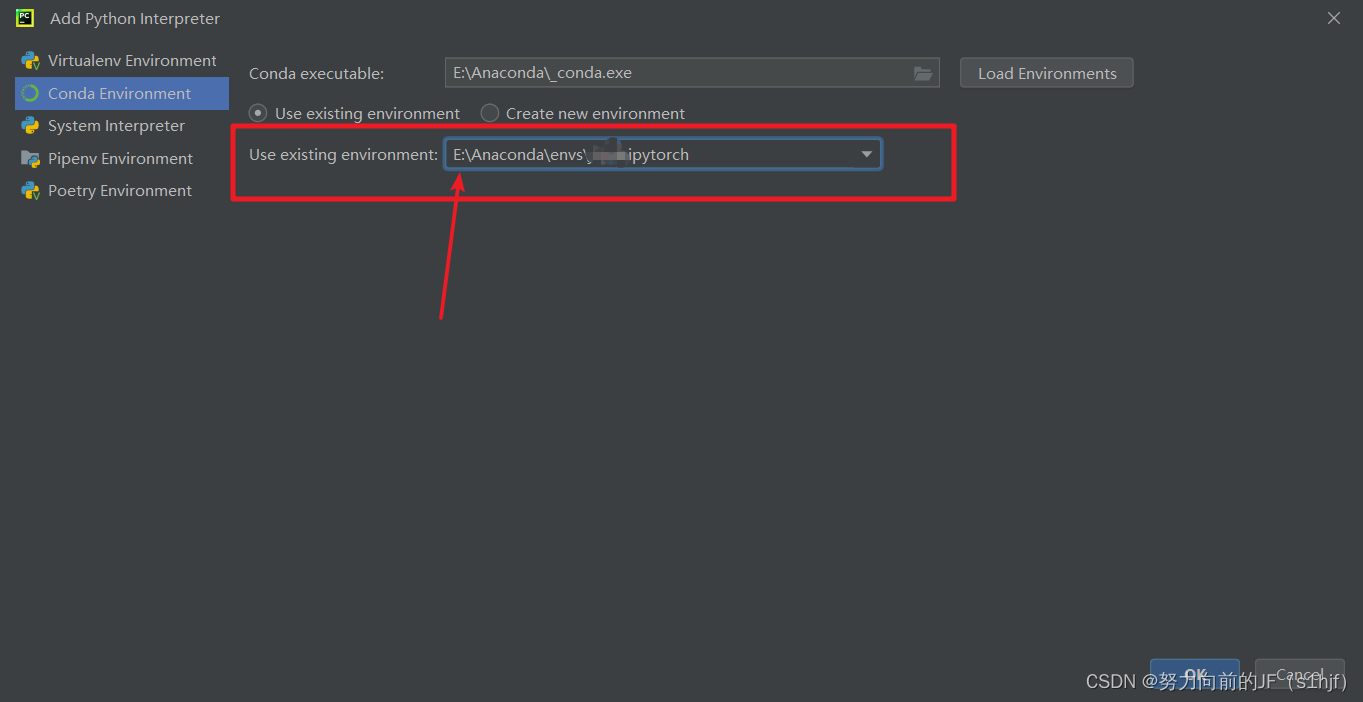
- 返回创建项目页面,点击Create即可
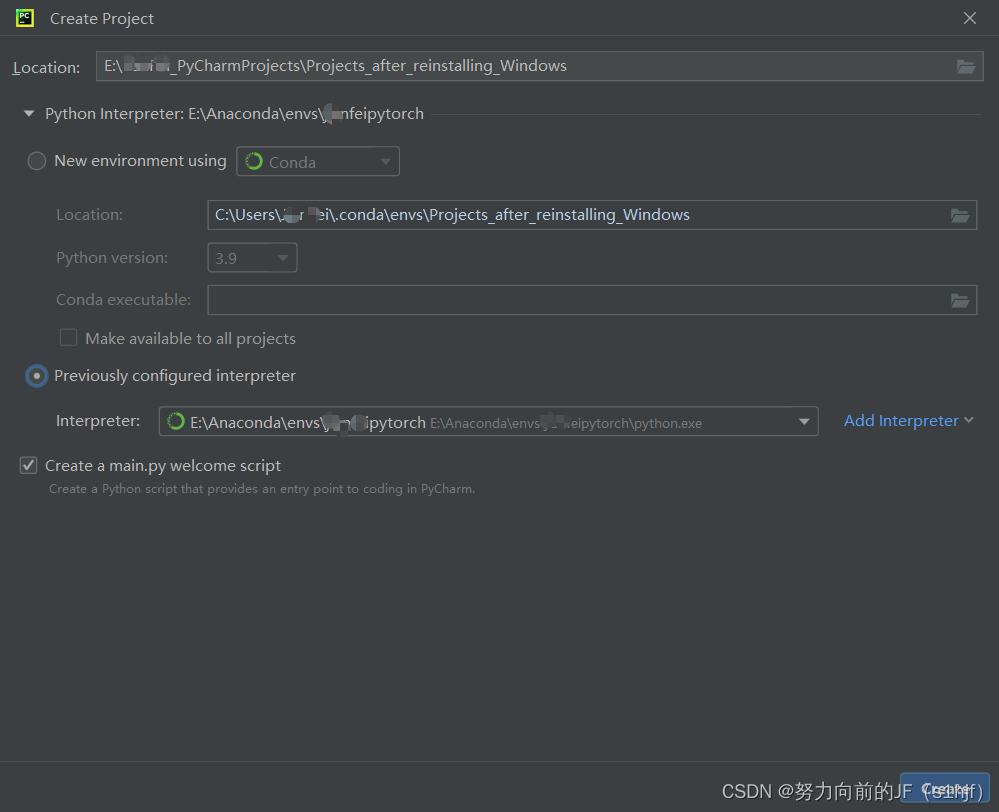
- 成功进入环境
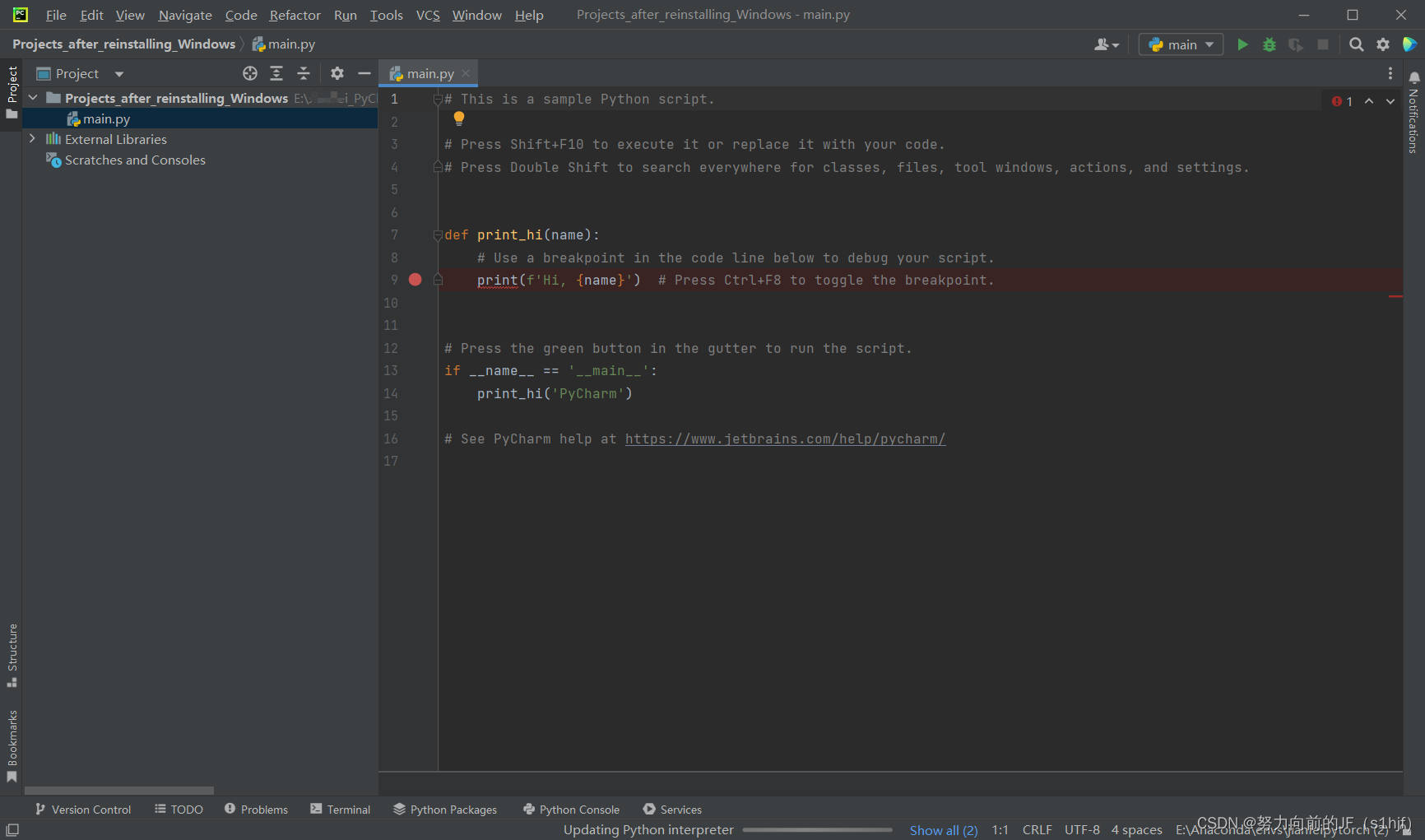
此时可以看PyCharm的右下角,会显示虚拟环境的名字,如果成功显示,则添加环境成功。
如果解决了问题,请您进行投票并点个赞吧,与大家共同进步。
_conda.exe为如下应用程序:
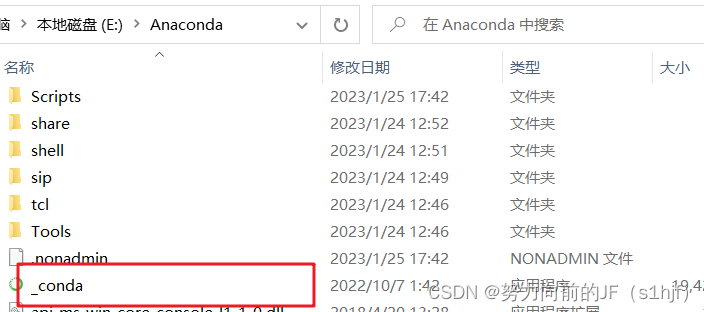
文章出处登录后可见!
已经登录?立即刷新
